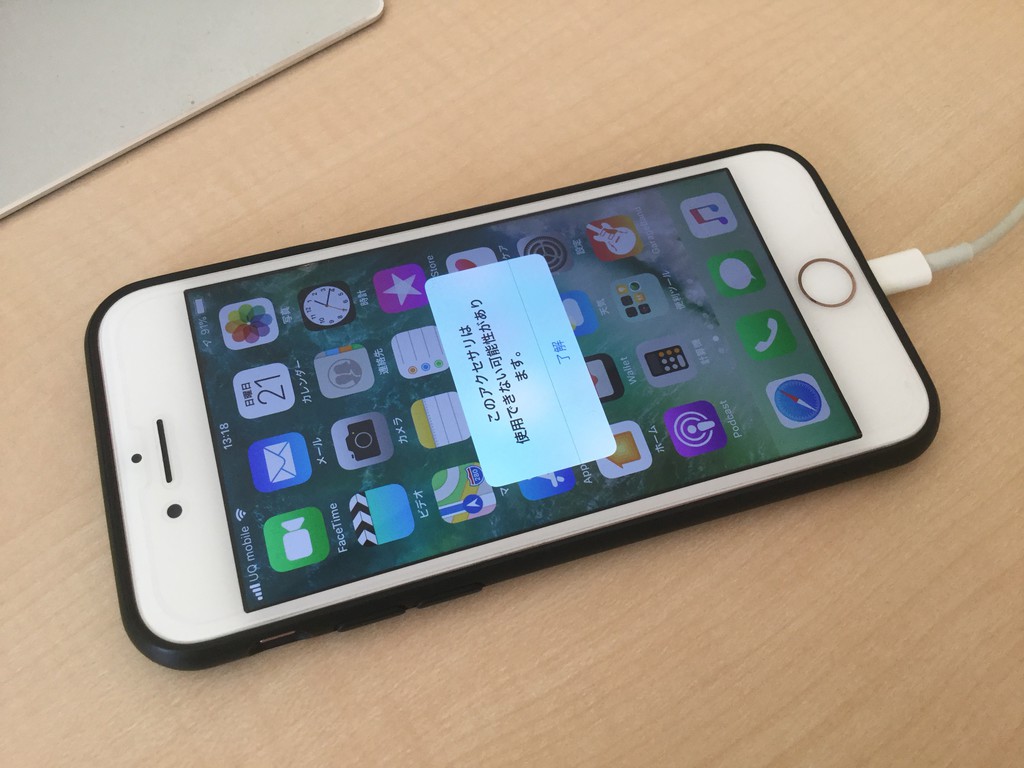はじめに
Intel の NUC Kit NUC7PJYH 雑感です.実は初めての Intel NUC です.ESXi をインストールした上で,ファイルサーバー兼,軽めのネットワーク系のサーバーとして利用するために購入しました.
で,いつもの通り結論ですが,
AC アダプタの大きさ以外はほぼ満足!
です.
今回の構成
今回の構成は,
- NUC7PJYH(約2万2000円)
- メモリ8GByte x 1枚(PATRIOTPSD48G240081S,約8500円)
- 2TB HDD(SeagateST2000LM007,約9000円)
です.合計で4万円を切っています.4コアの4K対応,超小型,低消費電力がこの価格で手に入るのですからいい時代になったなぁ……と思います.なお,将来的にはもう1枚8GByteのメモリを追加して16GByteにするつもりです.
選択の理由と使途
選択した理由は,
小さくてほどほどのお値段で,軽いサーバー用にピッタリだから
です.
当初はもう少しパワフルな NUC7I5BNH を購入するつもりだったんですが,どうも NUC7I5BNH はHDMI周りに問題を抱えているようで,改めて調べ直すと,この NUC のCPUである J5005 でも,
- 4コア(1.5GHz – 2.8GHz)
- 低消費電力(TDP10W)
- VT-x, VT-d, EPT 対応
- AES 対応
らしい.
以前の経験から,VT-x はともかく VT-d とか AES とかは Core i5 以上じゃないと対応してないと思い込んでいましたが,今はそうじゃないんですねぇ…….
低消費電力ということは低発熱でしょうし,あまり大きな負荷をかける予定もないので,こちらの方が良い,と言う結論になった訳です.
購入前の注意
まずは購入前に注意しないといけないことを2つ.
まず1つ目は,この Kit,
ACアダプタとコンセントを接続するケーブルが付属しません!
2つ目は,メモリは DDR4-2400 の SO-DIMM に対応するのですが,何でも良いわけではないことです.
2Gbit DRAMは動作しません.2GBモジュールを使用する場合は片面4チップ構成の物を,4GBモジュールを使用する場合は片面4チップもしくは両面8チップ構成の物を利用してください.
だそうです.
これ,Intel の製品ページ
を見ても分からないのですが,販売店によっては,例えば

のように注意書きあります.
私の場合,これに気が付いたのは開封後です.ケーブルがないのに気が付いて,あれ,入れ忘れられてるのかな,と思ってググって初めて気がつきました.メモリは8GByte の両面8枚実装のものを購入していたので,無事,認識してくれましたが,さすがにミッキータイプのコードの予備は持ってなくて,追加で購入する羽目になってしまいました(Amazon で約1000円ですけど).
金額的には大したことありませんでしたが,時間的なロスはかなり大きい.正直きちんと製品ページに書いといて欲しいなぁ……と思います.
外観と組み立て時の注意
今回初めての Intel Nuc ということで,スペック表からかなり小さなものだとは分かってはいましたが,改めて届いたものを見てみると,
思った以上に小さい!
なと感じました.以前とは違い,黒っぽい見た目(以前は銀色)になっていますが,個人的にはこちらの方が良いように感じます.TVとかHDDレコーダーなどのAV機器と同じ所に置いた時にしっくりくるからです.
接続ポートは,前面にUSB x 2ポートとヘッドフォン端子,
側面にケンジントンロック用の穴と,SDカードスロット,
で,背面に,HDMI x 2,USB x 2,電源接続用のポート,Optical と兼用のオーディオ端子があります.
何もポートがない側面は1面だけで,(多分)冷却用のあなが配置されています.
で,誤算というか,勘違いなのですが,
HDDとかメモリとかは,天板ではなくて,底板を外して取り付けます.
てっきり天板を外すもんだと思って,どうやって外すんだろうとしばらく考えたのですが,説明書を見て,底板だということに気がつきました.底板を外した様子は写真に撮り損ねましたので,

辺りを参照して頂ければと思います.
なお,付属するACアダプタですが,
を見ればわかる通り,かなり大きいです.おまけに日本ではあまり見られないミッキータイプのケーブルでコンセントとつなぎますが,このケーブルが太いものしか見つからないんです.正直本体のスマートさを大きく損なっているように感じます.
この付属のACアダプタ,実は,19V60Wタイプです.この NUC のTDPは10Wだそうで,これにHDDとメモリを取り付けても30Wもあれば十分な気がするので,容量の小さい,もう少し小さくて取り回しやすいACでもイケそうな気がするんですが……どうなんでしょうねぇ…‥.
ESXi での利用する際の注意
最後に ESXi で利用する際の注意を一つしておきます.
ESXi は現時点で標準でこの NUC には対応していません.
ESXi をインストールするには,この NUC の Ethernet に対応するドライバをインストールISOに組み込む必要があります.
また,
この NUC の Ethernet チップは,Intel I219-V ではなく,Realtek の Realtek 8111H-CG です.
Intel の製品ですし,実際,Intel NUC7 で検索すると,I219-V 前提の記事が複数出てきますが,これは多分,NUC7I3***, NUC7I5***, NUC7I3*** だけだと思います.
これ,実は相当にハマってしまいました.
Intel の製品ですし,ググって出てくる記事も I219V の記事が多いので,Intel I219V だと思い込んでインストールISOを作ったのですが,どうやってもインストールできなくて,ほぼ半日無駄にしてしまいました.
なお,このインストールISOの作成については,ハマりどころがとても多かったので,時間があれば記事にしたいと思います.
2018/10/29 記事にしました.

おわりに
とまぁ,久しぶりに色々ハマってしまって,実際に動き始めるまで最近にしては珍しくかなり手間がかかってしまったのですが,大方は思い込みと不注意によるものなので,本製品自体の問題点ではありません.
で,動き始めてみると,ホント静かですし,あまり熱くもならないですし,ちいさくてAV機器っぽくて,結構高級感ありますし,しかも安い,と言うことで,「まぁ満足」という冒頭の結論となる訳です.
あと,そうですね.使ってみるまで気がつきませんでしたが,Intel の NUC って,BIOS のアップデートが驚くほどやり易いです.
コンシューマー用の機器の BIOS って Windows 前提のことが多い気がするんですが,本機の場合はUSB メモリに, BIOS のファイル(****.bio って名前のファイル)を入れて,Boot 時にBIOSアップデートを選ぶ(F7を押す)だけです.
こういうところも,個人的なサーバーとして利用するには都合の良い部分ですね.
以上!